1. 推奨ブラウザー(Edge、Chrome、Firefox、Safari)を起動してください。※Microsoft公式サイト参照
2. MGメールにサインインしてください。※こちらから
※ユーザーIDには、MGメールアドレスを最後まで入力してください。
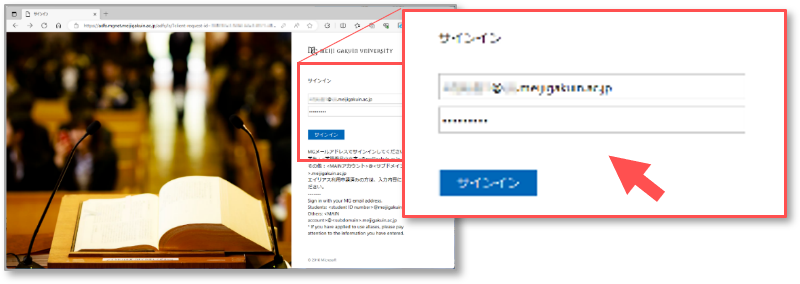
 サインインできない
サインインできない
ブラウザーに起因する場合の対処方法
本学の MAIN アカウントは、Microsoft 365 を使用しています。
そのため、ブラウザー上で、別の Microsoft アカウント(個人や他の組織での Microsoft 365)にサインインされている状態では、MAIN アカウントにサインインできません。また、Forms での申請や、manaba などのリンクが開けない場合があります。
ブラウザーに起因するエラーが表示される場合は、下記の方法1~5のいずれかをお試しください。
■ 方法 1 Microsoft Edge の場合、本学アカウントを選択する
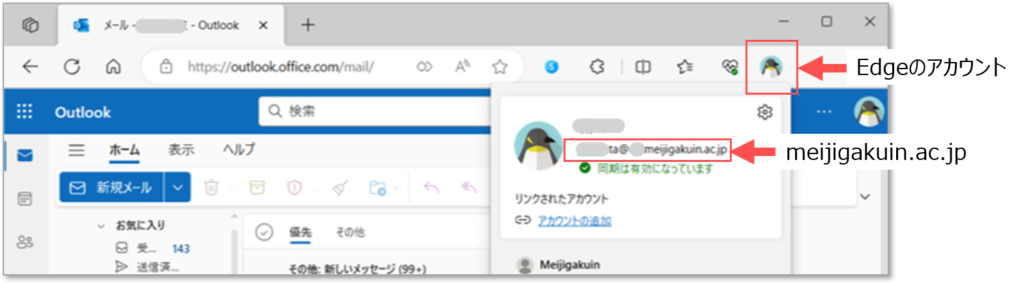
■ 方法 2 同じブラウザー上に、MGメールにサインインしている状態で、別のタブを使用する

■ 方法 3 別の種類のブラウザーを使用する
● 複数の組織のアカウントを使用する場合は、組織毎にブラウザーを使い分けると便利です。
● 推奨ブラウザー:Edge / Chrome / FireFox / Safari
※「Internet Explorer」は使用できません。
■ 方法 4 同じの種類のブラウザーのプライベートウィンドウを使用する
● 閲覧や検索の履歴がブラウザーに保存されず、他のデバイスとも共有されません。
※参照「プライベート ウィンドウの起動方法」
■ 方法 5 ブラウザーのキャッシュを消去する
● 過去に使用したアカウントの情報がブラウザーに残っていて、障害になっている場合があります。
● キャッシュや Cookie を消去してから、ブラウザーを再起動し、サインインを試してください。
● 根本的に解決できますが、残しておきたい情報を削除しないよう、慎重に実行してください。
※参照「ブラウザーのキャッシュを消去する方法」